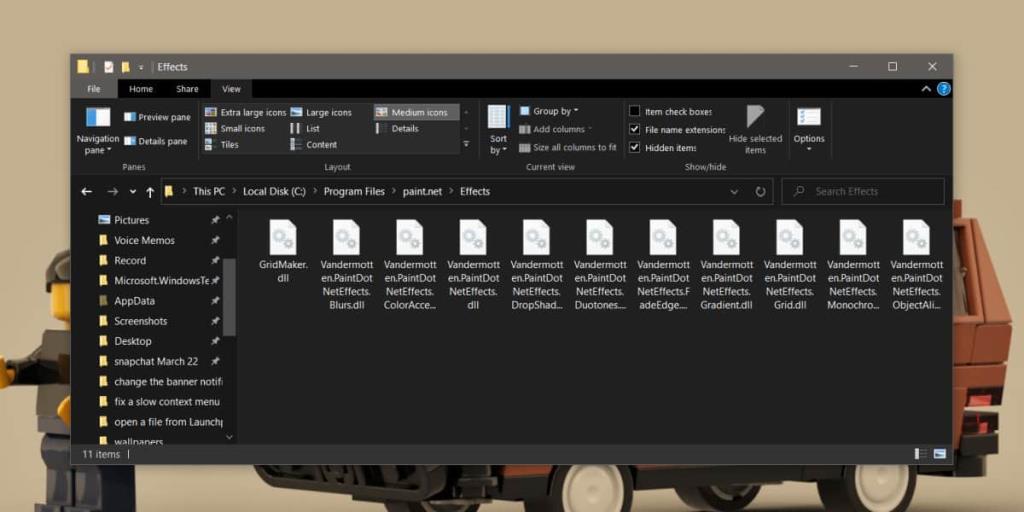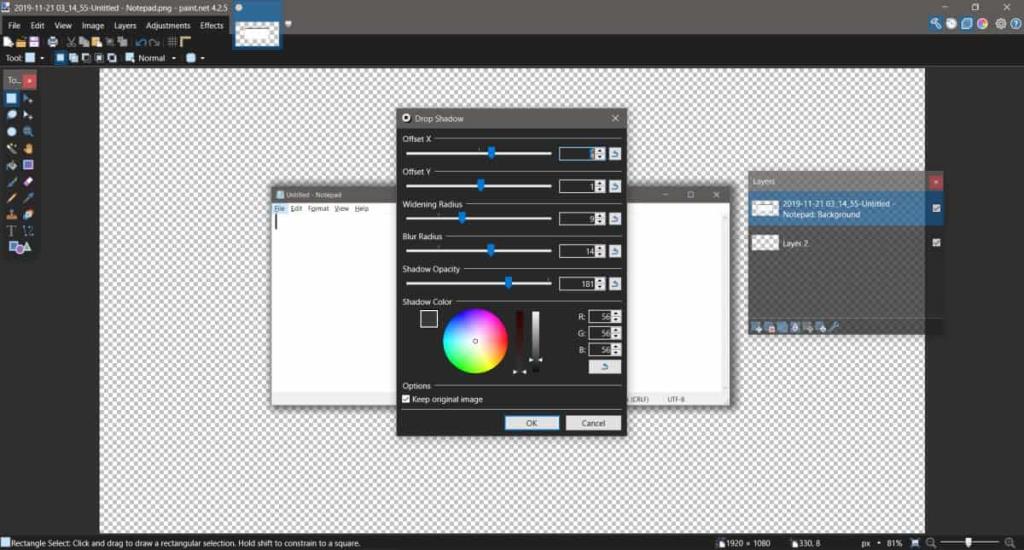Paint.net - это редактор изображений, который является более продвинутым, чем приложение Paint в Windows 10 , но менее сложным и многофункциональным, чем Photoshop или GIMP. Это идеальный инструмент для тех, у кого есть немного продвинутые потребности в редактировании изображений, которые Paint определенно не может удовлетворить. В Paint.net раньше была стандартная функция для добавления тени, но эта функция, похоже, была удалена в одном из обновлений. Если вы хотите добавить тень в Paint.net, вам придется использовать сторонний эффект.
Падение тени в Paint.net
Если у вас открыт Paint.net, закройте его. Перейдите на сайт Paint.net Effects и загрузите ZIP-файл EFFECTS . Это сторонний веб-сайт, который никоим образом не связан с Paint.net. Распакуйте файл, и внутри вы найдете множество DLL-файлов.
Откройте проводник и перейдите в следующее место.
C: \ Program Files \ paint.net \ Эффекты
Вставьте DLL-файлы из извлеченного ZIP-файла в эту папку. Для добавления элементов в эту папку вам потребуются права администратора.
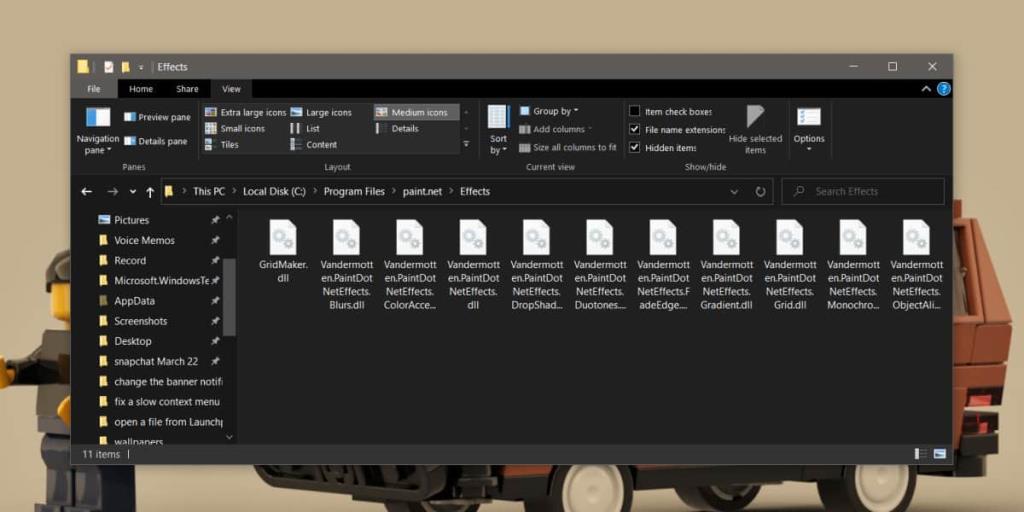
Откройте новый файл в Paint.net. Убедитесь, что размер холста имеет место по краям, чтобы добавить тень к объекту. Здесь объект - это все, что вы добавляете как слой. Если у вас есть изображение, к которому вы хотите добавить тень, добавьте его как слой в файл. Если изображение слишком велико, увеличьте размер холста или измените размер изображения.
Затем перейдите в Эффекты> Объект> Тень. В открывшемся окне настройте падающую тень. Вы можете изменить степень его распространения, цвет тени, насколько она смещена от фактического объекта и насколько она прозрачна / непрозрачна. Вы также можете добавить к тени эффект размытия.
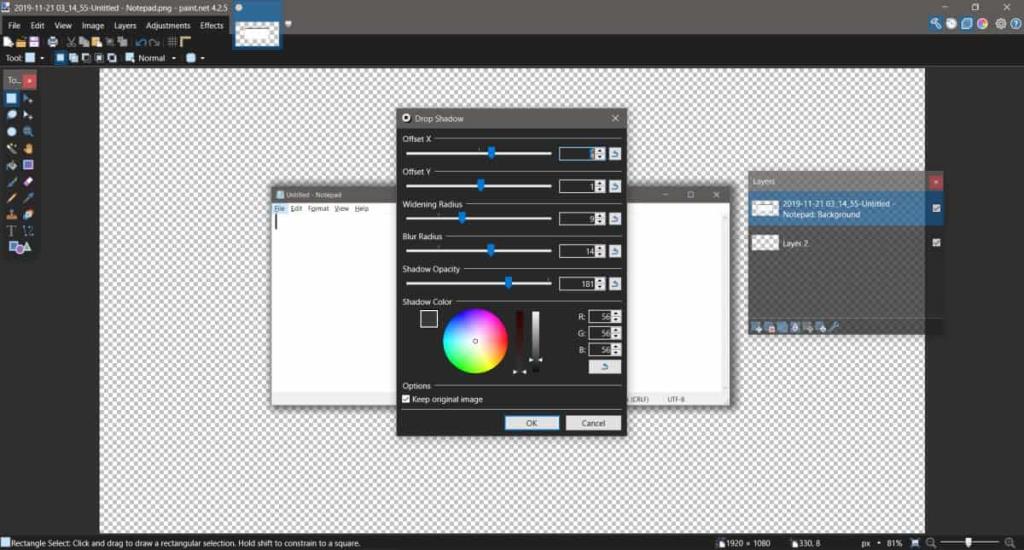
Когда вы сохраняете изображение после добавления тени, подумайте, как оно выглядит в целом. Если вам нужно, чтобы тень по-прежнему выглядела как тень, то есть имела полупрозрачный вид, вам следует сохранить изображение как файл PNG. Если элемент / объект, к которому вы добавили тень, будет хорошо смотреться с более плоской тенью, вы можете использовать формат JPEG. Попытайтесь сохранить на обоих, прежде чем закрыть файл и посмотреть, какой из них выглядит лучше. Мы рекомендуем использовать PNG, но файлы PNG обычно намного тяжелее / больше по размеру, чем JPEG.
Почему Paint.net решил убрать этот полезный эффект из приложения, остается загадкой. Вам будет сложно найти какой-либо другой редактор изображений, который позволил бы вам добавить этот эффект с теми же параметрами настройки, что и Paint.net.